Konfigurer og opprett flerspråklige agenter
Flerspråklige agenter er agenter som kan kommunisere med kunder på forskjellige språk mens de holder alt innholdet i en enkelt agent. I mange tilfeller kan de automatisk oppdage ønsket språk basert på agent brukerens nettleserinnstilling og svare på samme språk, noe som gir en mer personlig og engasjerende opplevelse for kundene.
Hvis du vil se en liste over støttede språk, kan du se Språkstøtte.
Notat
Copilot Studio Klassiske chatroboter støtter ikke flerspråklige agenter. Hvis du vil ha mer informasjon om hvordan du konverterer en klassisk chatrobot til en agent, kan du se Oppgradere til Copilot Studio enhetlig redigering.
Hvis ingen språk er angitt ved øktstart når det publiseres i en kanal, settes den flerspråklige agent som standard til hovedspråket. Du kan konfigurere agent for å endre språket under en samtale, se Redigeringshensyn for flerspråklige agenter.
Konfigurere en flerspråklig agent
Når en agent opprettes, defineres et hovedspråk. Hvis du vil ha mer informasjon om hvordan du velger hovedspråket for agent, kan du se Språkstøtte.
Slik aktiverer du en flerspråklig agent:
Når agent er åpen, velger du Innstillinger øverst på siden, og deretter velger du Språk.
Velg Legg til språk på siden Innstillinger.
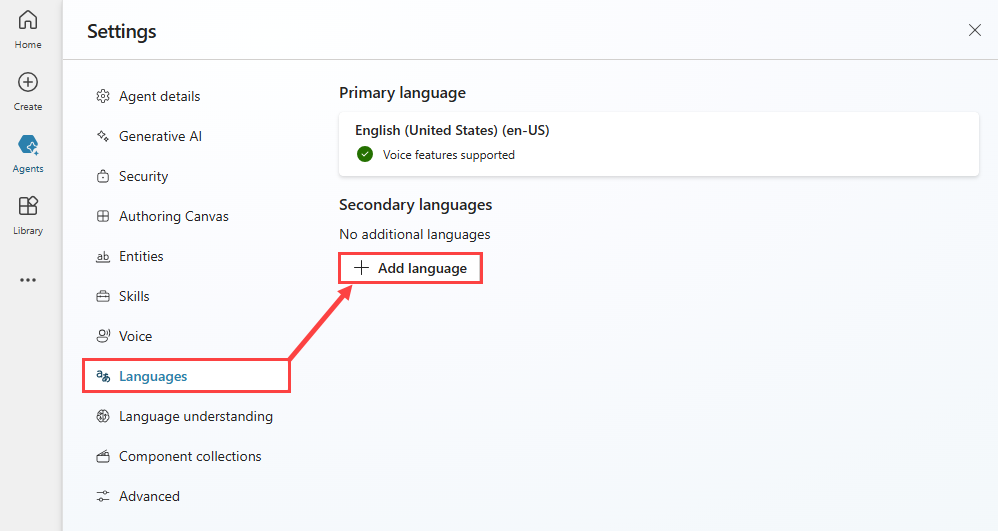
Velg språkene du vil legge til agent i Legg til språk-ruten , og velg Legg til språk nederst.
Kontroller at listen over språk er riktig på Språk-siden.
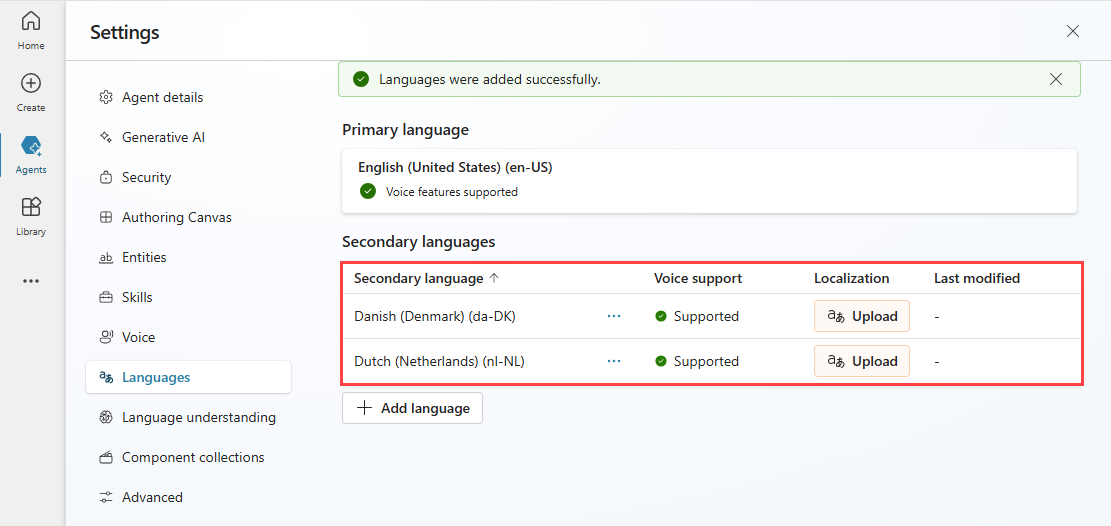
Notat
Du kan legge til så mange sekundære språk som ønsket til agent, så lenge de er i listen over støttede språk.
Administrere lokalisering i en flerspråklig agent
Notat
All redigering av agentemne og -innhold må gjøres på agentens primærspråk. Hvis du vil redigere agentens sekundærspråk for å lokalisere strengene, må du følge fremgangsmåten i denne delen.
Når agentstrengene er lokalisert og lastet opp til agenten som beskrevet her, kan du se det lokaliserte innholdet på redigeringslerretet ved å bytte språk i testagenten.
Slik legger du til lokaliseringsstrengene i den flerspråklige agenten:
Når agent er åpen, velger du Innstillinger øverst på siden, og deretter velger du Språk.
Velg Last opp i Lokalisering-kolonnen for språket du vil oppdatere, i tabellen for sekundærspråk på Språk-siden.
Velg formatet JSON eller ResX på siden Oppdater lokaliseringer for det valgte sekundærspråket for å laste ned gjeldende lokaliseringsfil for dette språket.
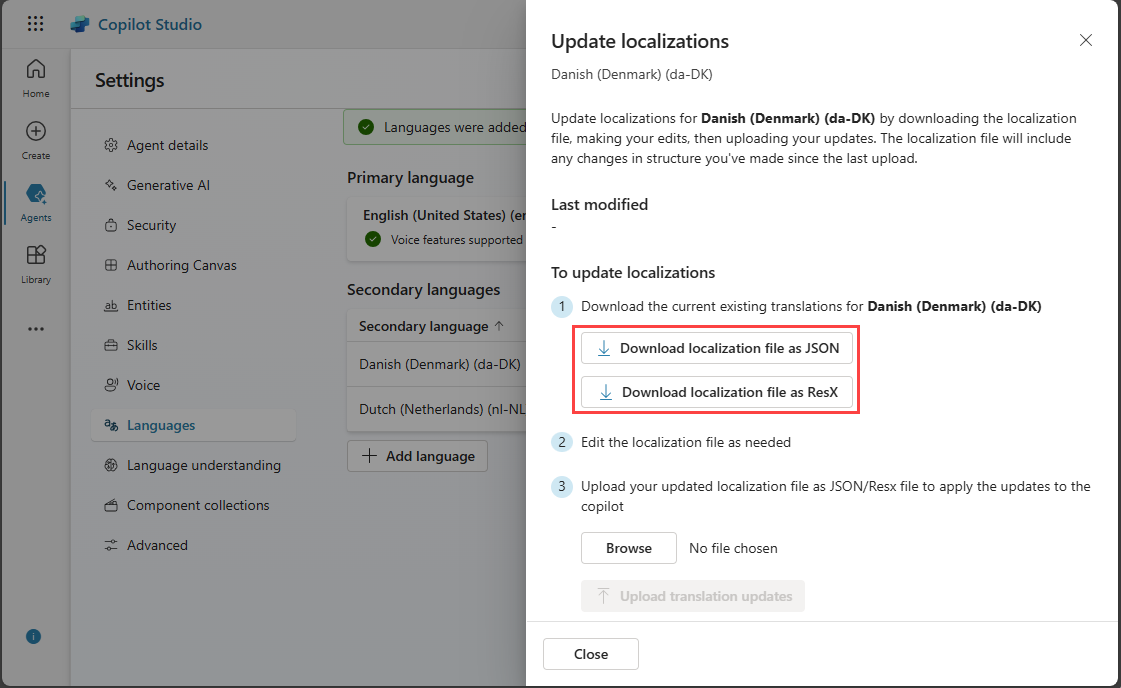
Merk
Den nedlastede filen inneholder det nyeste lokaliseringsinnholdet for agenten. Hvis du må laste ned tidligere versjoner av lokaliseringsfilen, åpner du agentens løsning for å laste ned tidligere versjoner.
Åpne den nedlastede filen, og erstatt hovedspråkstrengene med riktig oversatt tekst.
Gå tilbake til siden Oppdater lokaliseringer, velg Bla gjennom, og last opp den oversatte filen.
Lukk siden Oppdater lokaliseringer.
Oppdatere lokalisert innhold
Når du først laster ned lokaliseringsfilen for et sekundært språk, er strengene på hovedspråket. Når du har lastet ned en lokaliseringsfil, kan du bruke den med din foretrukne lokaliseringsprosess.
Hvis du gjør endringer i hovedspråkstrengene, må du også oppdatere det lokaliserte innholdet på sekundærspråket. Denne prosessen omfatter både nytt innhold og endret innhold. Trinnvise endringer oversettes ikke automatisk. Du må laste ned JSON- eller ResX-filen på sekundærspråket og oppdatere de uoversatte strengene ved hjelp av din foretrukne lokaliseringsprosess.
Følgende scenario er typisk for arbeidsflyten for oversatt innhold. Du har tidligere oversatt hovedspråket ditt til et sekundært språk (fr-FR), og du har lagt til og endret innhold på hovedspråket. Når du laster ned lokaliseringsfilen for sekundærspråket, er alt det nye innholdet på hovedspråket (en-US). Det endrede innholdet vises imidlertid fortsatt på det sekundære språket. Fordi det endrede innholdet bruker samme ID, må du sammenligne den nye filen med den tidligere opplastede filen.
Hensyn ved redigering for flerspråklige agenter
Når du redigerer, kan du konfigurere agent for å endre gjeldende talespråk midt i en samtale. Denne logikken kan være i ethvert emne i agenten. Den beste fremgangsmåten er imidlertid å bytte språk direkte etter en Spørsmål-node, noe som sikrer at alle følgende meldinger til neste Spørsmål-node er på samme språk.
Hvis du vil endre det gjeldende språket for agenten, kan du angi et av agentens sekundærspråk for verdien til variabelen User.Language. Dette valget endrer språket som snakkes av agenten umiddelbart.
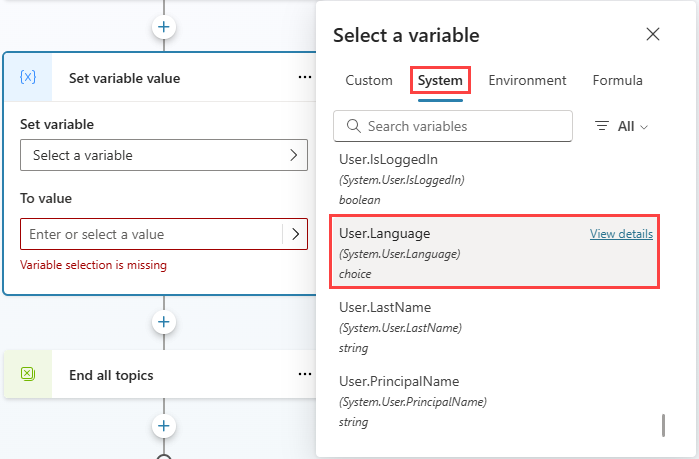
Teste en flerspråklig agent
Slik tester du en flerspråklig agent:
Åpne ruten Test agenten.
Åpne menyen øverst i testagenten, og velg et av sekundærspråkene.

Testen agent laster seg selv på nytt, denne gangen ved hjelp av det valgte sekundærspråket. Redigeringslerretet viser det sekundære språket.
Du kan teste agenten ved å skrive inn en melding på sekundærspråket.
Du kan også bruke sekundærspråket som støttes av agenten, som nettleserspråk, og åpne nettstedet for demonstrasjonsagent. Demonstrasjonsnettstedet åpnes på sekundærspråket, og agenten chatter ved å bruke sekundærspråkets tekststrenger.
Funksjonaliteten til flerspråklig agent på språk som ikke er konfigurert
Hvis brukeren av en agent har nettleseren konfigurert for et språk agent ikke ble konfigurert for, faller agent alltid tilbake til hovedspråket.
Viktig!
Agentens primærspråk kan ikke endres etter at agenten er opprettet.
Flerspråklig agent oppførsel for manglende oversettelser
Hvis agent forfatteren gjør en endring i agent på hovedspråket og ikke laster opp oversettelsene, viser agent de uoversatte endringene på hovedspråket. Sørg alltid for at oversettelsene er oppdaterte etter at du har gjort endringer i agent på hovedspråket.
Feil ved publisering av flerspråklig agent
Når du prøver å publisere en flerspråklig agent, hvis du ser feilmeldingen "Validering for roboten mislyktes" med den rå svarfeilkoden, SynonymsNotUnique, inneholder den sekundære lokaliseringsfilen enten dupliserte synonymer eller et synonym som samsvarer med en DisplayName verdi. Denne feilen oppstår vanligvis når en node inneholder et Entity.Definition.'closedListItem' der ett av følgende scenarier oppstod:
- Ett av
Synonymselementene er ikke unikt. - Ett av
Synonymselementene har samme verdi som elementetDisplayName.
Alle Synonyms for samme enhet må være unike og ha et annet navn enn elementet DisplayName .
Du kan rette feilen ved å se gjennom JSON- eller ResX-filen på det sekundære språket og identifisere eventuelle forekomster der denne tilstanden kan være til stede.